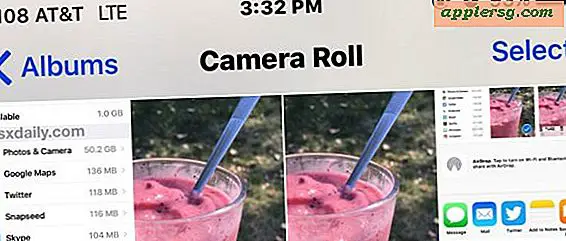Så här byter du om filnamn på Mac OS X enkelt från Finder
 Moderna versioner av OS X innehåller ett inbyggt batchfilnamn som gör det möjligt för Mac-användare att omedelbart byta namn på stora grupper av filer, mappar, foton eller allt annat som bor i deras filsystem i en enda åtgärd. Det här verktyget för byte av nytt namn är en del av Finder, vilket innebär att det inte finns några tillägg, nedladdningar eller DIY Automator-verktyg som ska användas, och omdöningsfunktionen är mycket kraftfull men ändå extremt enkel att använda.
Moderna versioner av OS X innehåller ett inbyggt batchfilnamn som gör det möjligt för Mac-användare att omedelbart byta namn på stora grupper av filer, mappar, foton eller allt annat som bor i deras filsystem i en enda åtgärd. Det här verktyget för byte av nytt namn är en del av Finder, vilket innebär att det inte finns några tillägg, nedladdningar eller DIY Automator-verktyg som ska användas, och omdöningsfunktionen är mycket kraftfull men ändå extremt enkel att använda.
Vi ska visa hur du byter namn på en grupp filer på en Mac genom att matcha en sträng text och ersätta den med en annan textsträng. Du hittar det grundläggande bytverktyget fungerar ganska likt andra hitta och ersätt funktioner som finns i andra program, förutom att det är begränsat till fil- eller mappnamnen på objekt som du väljer i OS X Finder. Du hittar också förmågor att lägga till text i filnamn eller helt formatera befintliga filnamn och ersätta dem med ny text.
Så här gör du om att byta namn på filer på Mac med byt namn på Finder-objekt Funktion för OS X
- Välj filerna i Finder i OS X som du vill byta namn på
- Högerklicka (eller Control + Click) på de valda filerna och välj "Byt namn på X Items" där X är det antal filer som valts
- I verktyget "Rename Finder Items" som visas väljer du "Ersätt text" från rullgardinsmenyn (det här är standardvärdet)
- Ändra sökningen "Sök" för att matcha strängen du vill ersätta, ändra sedan rutan "Ersätt med" för att matcha vad du vill att filerna ska byta namn på, "Exempel:" visas längst ner i fönstret Ändra sökaren kommer att visa vad filerna som bytt namn kommer att se ut
- Klicka på "Byt namn" för att omedelbart byta namn på alla filer som valdes



Omdirigeringsprocessen sker nästan omedelbart, men om du byter namn på hundratals eller tusentals utvalda filer tar det ett ögonblick eller två att slutföra omdirigeringsförfarandet, som det sker på en fil för fil. När det är klart kan du omedelbart se resultaten i Finder. Filnamnen ändras till det du valde i bytningsverktyget.
Rename Finder Items-verktyget har tre namnnamn alternativ, den ovan nämnda hitta och ersätta text matchning, möjligheten att lägga till text till filnamn, och slutligen möjligheten att helt byta namn på och ändra filnamnformat till något sekventiellt. Dessa alternativ väljas via rullgardinsmenyn på verktygspanelens byt namn, alla är lika enkla att använda.

Den korta videon nedan demonstrerar bulknamnet på filer genom att ersätta befintlig text med ny text, med hjälp av det här namnet på nytt i Finder i OS X:
Batch omdirigering är otänkbart användbart, om det används för att göra många filer har mer beskrivande filnamn, eller till och med för att minska långa filnamn till kortare. Det finns en mängd olika ändamål för omdossningsfunktioner för massor, och för dem som gör stor användning av filsystemet kommer du sannolikt att hitta dig själv med den här funktionen mycket ofta.
Funktionen Rename Finder Items kräver att Mac kör OS X 10.10 eller senare för att kunna använda den här funktionen. Tidigare versioner av OS X kan batch byta namn på filer med hjälp av det här Automator-verktyget istället. Att Automator-skriptet fortsätter att fungera i moderna versioner av OS X, är det bara mindre nödvändigt nu att Mac innehåller ett inbyggt verktyg för att utföra bulknamnfunktioner.
Åh och förresten, om du väljer ett enda objekt i Finder och använder ett högerklick, hittar du funktionen "Rename" saknas i kontextmenyn. Det beror på att omdirigering av en enda fil eller mapp görs via själva själva objektet, antingen genom att klicka på filnamnet eller genom att trycka på Retur-tangenten när filen eller mappen väljs.